
发布时间:2016-08-15 16: 44: 03
角度是在数学中少不了的一个单位,虽然说不会涉及到方方面面,但是在很多情况下都会用到它,除了几何外,很多地方都会用到角度。而对于角度,除了我们经常说到的这个以外,还有一种相位角,它主要用来描述振幅。而相位角的符号其实与我们平常使用的角度本质是是一样的,只是所应用的场合不同,因此相角符号也与平时我们使用的角度符号有些差别。下面就来介绍MathType相角符号的编辑方法。
具体操作步骤如下:
1.按照自己的使用习惯打开MathType公式编辑器,进入到公式编辑界面。

2.进入到编辑界面后,用鼠标点击“顶线与底线”模板,选择“底线”模板。
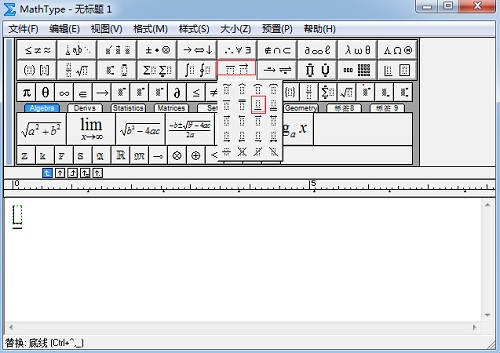
3.将光栏放到分子的输入框中,再次点击“分数和根号”这个模板,选择“全尺寸的斜分式”这个模板。
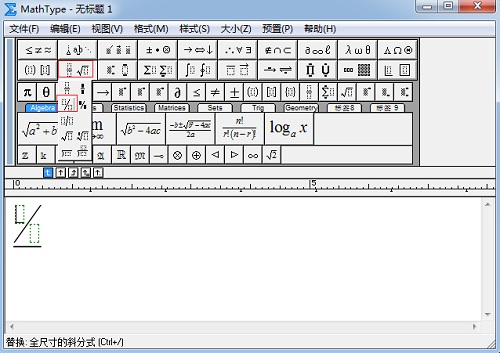
4.然后在斜分式的分母输入框中输入角度,而其它两个输入框则可以不用管,这样一个相角符号就编辑完成了。直接保存到文档中后这些空白的输入框直接显示的空白。
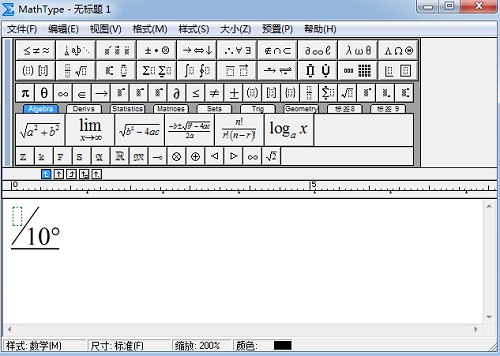
注意:这样编辑以后,你会发现符号外面的公式不能与这个符号很好的对齐,这个就是使用全尺寸的斜分式模板所带来的问题,当然你也可以换用“斜分号分式”这个模板,而这个模板的问题就是斜线与横线匹配得不够好,看起来无法成为一个整体。
以上内容各大家介绍了MathType相角符号的编辑方法,这个符号编辑出来有点困难,因为MathType本身是没有这个符号模板的,所以要采用这种组合输入的方法来编辑。MathType角度符号的类型相对来少,所以在运用的时候要加以一定的思考。如果想要了解更多MathType符号编辑的方法,可以参考教程:倒L符号怎么用MathType编辑。
展开阅读全文
︾